Titan, Tempat Paling Layak Huni Menggantikan Bumi
Rahasia Menjadi Manusia yang Kaya Raya
40 Bentuk PC Paling Menakjubkan Yang Belum Pernah Anda Lihat
10 Negara Ini Pernah Ada di Bumi dan Sekarang Hilang
9 Tuntutan Yang Pernah Dilayangkan Kepada Google
Rahasia Menjadi Manusia yang Kaya Raya
40 Bentuk PC Paling Menakjubkan Yang Belum Pernah Anda Lihat
10 Negara Ini Pernah Ada di Bumi dan Sekarang Hilang
9 Tuntutan Yang Pernah Dilayangkan Kepada Google
 |
| Cara (tutorial) Menginstal Ulang Windows 7 (seven) |
Cara instalasi windows 7 :
- Sediakan komputer yang memenuhi syarat untuk bisa di install windows seven (7) kalo mau nyaman minimal dual core dengan memory 1GB
- DVD instalasi Windows Seven (7)
- Atur agar komputer booting dari dvd, pengaturan dilakukan lewat bios, bisanya tekan delete atau f2 ketika komputer baru dinyalakan pilih setingan booting kemudian pilih dvd rom menjadi urutan pertama. simpan konfigurasi bios dengan cara menekan f10.
- Masukkan DVD Instalasi
- Pencet sembarang tombol jika sudah ada pertanyaan apakan ingin boot dari cd or dvd
- Muncul tampilan seperti dibawah

- Selanjutnya muncul tampilan seperti di bawah, langsung saja klik next

- Klik Install Now

- Beri centang, Kemudian Next

- Karena kita sedang melakukan clean install maka pilih yang Custom (advanced)
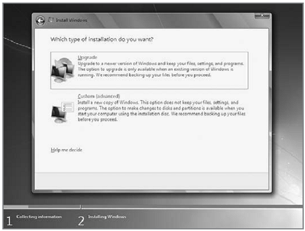 -
Pilih partisi yang akan dipakai untuk menginstal windows seven (7),
contoh di bawah hardisk belum di bagi2 kedalam beberapa partisi, jika
ingin membagi kedalam beberapa partisi sebelum proses instalasi pilih
Drive options (advanced) disitu kita bisa membuat, menghapus dan
meresize partisi. tapi dari pada bingun untuk yang pertama kali
instalasi windows mending langsung pilih next saja, toh pembagian
partisi bisa dilakukan setelah proses instalasi selesai.
-
Pilih partisi yang akan dipakai untuk menginstal windows seven (7),
contoh di bawah hardisk belum di bagi2 kedalam beberapa partisi, jika
ingin membagi kedalam beberapa partisi sebelum proses instalasi pilih
Drive options (advanced) disitu kita bisa membuat, menghapus dan
meresize partisi. tapi dari pada bingun untuk yang pertama kali
instalasi windows mending langsung pilih next saja, toh pembagian
partisi bisa dilakukan setelah proses instalasi selesai.
- Proses instalasi dimulai... memakan beberapa puluh menit tergantung spesifikasi komputer

- Setelah proses di atas selese komputer akan otomatis restart sendiri. kumudian muncul seperti dibawah

- Ketikkan nama user dan nama komputer, terserah anda. tekan Next

- Kemudian kalau ingin menggunakan password silahkan di isi, kalau tidak ingin langsung ja tekan Next
- Masukkan Windows Product key, biasanya ada di paket dvd intalasi nya. kalo misalnya tidak punya di kosongin aja, bisa anda aktifkan dengan aktivasi windows 7 yang ada di blog ini. Tekan Next

- Selanjutnya anda disuruh memilih setingan apakah windows akan otomatis meng update sendiri atau tidak, pilih yang anda suka^^

- Kemudian setingan time zone sesuaikan dengan tempat tinggal anda

- Selesai...
Ternyata Para Pria di Indonesia Terancam Jomblo Permanen
Beginilah Gambaran Acara-acara TV 2013 di Indonesia (Komik)


0 komentar:
Posting Komentar
Komen yang sopan....
Kalau ada kesalahan pada posting atau link rusak. Bilang aja sama admin.
Jangan nge SPAM, jangan karena blog ini dofollow
Intinya, Anda sopan saya segan, Anda lancang saya cincang...!!!
Saya memoderasi komentar Anda, supaya saya bisa membaca komentar2 dari Anda